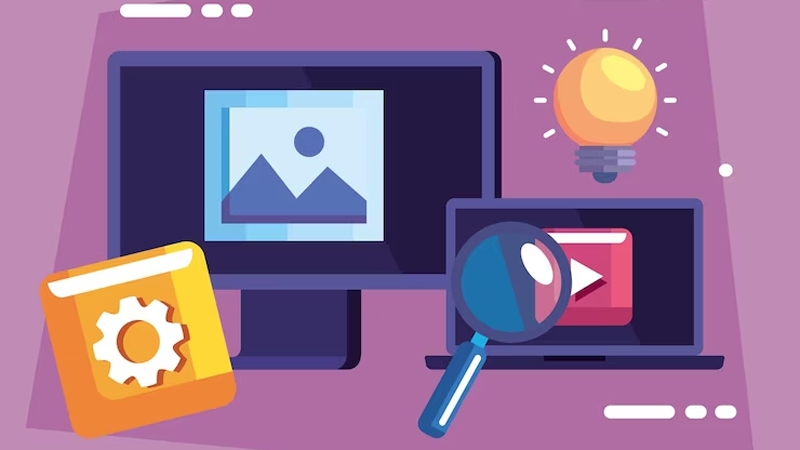Tìm hiểu các bước đơn giản để quay lại màn hình laptop một cách hiệu quả. Hướng dẫn chi tiết từ việc chọn phần mềm, cài đặt, đến cách ghi hình và lưu video. Khám phá ngay!
Quay lại màn hình laptop là một kỹ năng hữu ích không chỉ cho việc tạo video hướng dẫn, mà còn cho việc ghi lại các khoảnh khắc quan trọng trong quá trình làm việc hoặc học tập. Trong bài viết này, chúng ta sẽ tìm hiểu các bước đơn giản để quay lại màn hình laptop một cách hiệu quả.

Tại sao cần quay lại màn hình laptop?
1. Tạo video hướng dẫn
Việc ghi lại màn hình giúp bạn tạo ra các video hướng dẫn rõ ràng và dễ hiểu. Điều này rất hữu ích cho giáo viên, nhà đào tạo hoặc bất kỳ ai muốn chia sẻ kiến thức.
2. Lưu giữ kỷ niệm
Bạn có thể quay lại những khoảnh khắc thú vị khi chơi game, tham gia hội thảo trực tuyến, hoặc bất kỳ hoạt động nào diễn ra trên màn hình của bạn.
3. Ghi lại lỗi phần mềm
Nếu bạn gặp phải lỗi phần mềm, quay lại màn hình có thể giúp bạn ghi nhận lại vấn đề và chia sẻ với kỹ thuật viên để được hỗ trợ.
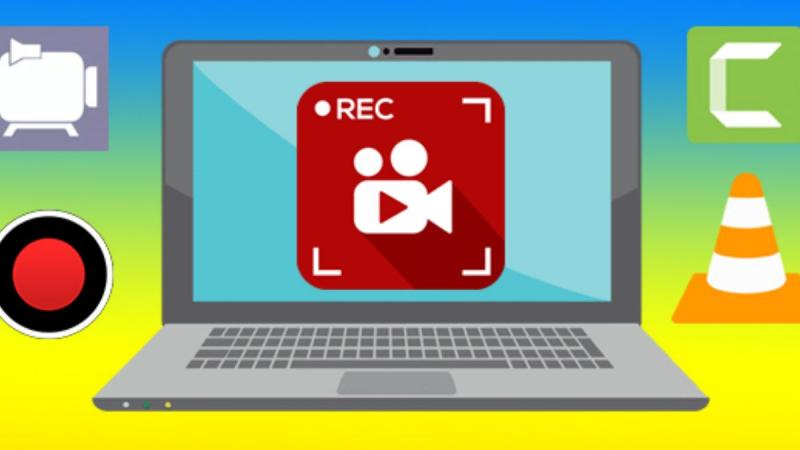
Xem thêm: Máy tính để bàn
Các bước đơn giản khi quay lại màn hình laptop
1. Chọn phần mềm quay màn hình
Trước khi bắt đầu, bạn cần chọn một phần mềm quay màn hình. Dưới đây là một số phần mềm phổ biến:
OBS Studio: Phần mềm miễn phí, mã nguồn mở, cho phép bạn ghi lại màn hình và phát trực tiếp.
Camtasia: Phần mềm trả phí với nhiều tính năng chỉnh sửa video.
Bandicam: Phần mềm nhẹ, dễ sử dụng, hỗ trợ quay video với chất lượng cao.
2. Cài đặt phần mềm
Tải và cài đặt phần mềm bạn đã chọn. Đảm bảo rằng laptop của bạn đáp ứng yêu cầu hệ thống của phần mềm.
Quay lại màn hình laptop
Mở phần mềm quay màn hình
Sau khi cài đặt xong, hãy mở phần mềm quay màn hình bạn đã chọn. Giao diện phần mềm sẽ hiển thị các tùy chọn để bạn cấu hình.
3. Chọn khu vực cần quay
Toàn màn hình: Quay lại toàn bộ màn hình của laptop.
Khu vực tùy chỉnh: Chọn một khu vực cụ thể trên màn hình mà bạn muốn ghi lại.
Thiết lập âm thanh
Chọn nguồn âm thanh mà bạn muốn ghi lại:
Âm thanh hệ thống: Ghi lại âm thanh từ các ứng dụng trên laptop.
Micro: Ghi lại âm thanh từ micro, phù hợp cho các video hướng dẫn có lời nói.
Bắt đầu quay
Nhấn nút ghi hình để bắt đầu quá trình quay lại màn hình. Hãy chắc chắn rằng bạn đã chuẩn bị nội dung để trình bày.
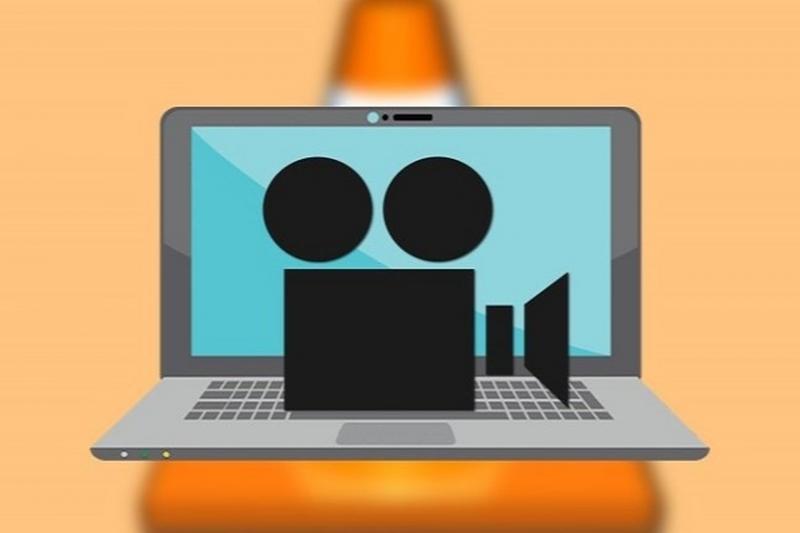
Trong quá trình quay
Ghi chú
Trong khi quay, bạn có thể ghi chú lại những điểm quan trọng mà bạn muốn nhấn mạnh trong video.
ừng lại khi cần
Nếu bạn cần dừng quay, hãy bấm vào nút dừng. Một số phần mềm cho phép bạn tạm dừng và tiếp tục lại quá trình quay.
Kết thúc quay màn hình laptop
Lưu video
Sau khi dừng quay, phần mềm sẽ yêu cầu bạn lưu video. Chọn định dạng và vị trí lưu mà bạn muốn.
Chỉnh sửa video (tuỳ chọn)
Nếu bạn muốn, hãy sử dụng các công cụ chỉnh sửa video để cắt ghép, thêm hiệu ứng, hoặc chèn âm thanh.
Kết luận
Quay lại màn hình laptop là một kỹ năng đơn giản nhưng cực kỳ hữu ích. Với những bước hướng dẫn trên, bạn có thể dễ dàng ghi lại nội dung trên màn hình của mình. Hãy lựa chọn phần mềm phù hợp và thực hành để trở thành một người dùng thành thạo trong việc ghi hình màn hình. Việc này không chỉ giúp bạn chia sẻ kiến thức mà còn lưu giữ những khoảnh khắc quan trọng trong công việc và học tập.
Tham khảo: Nguyễn Kim